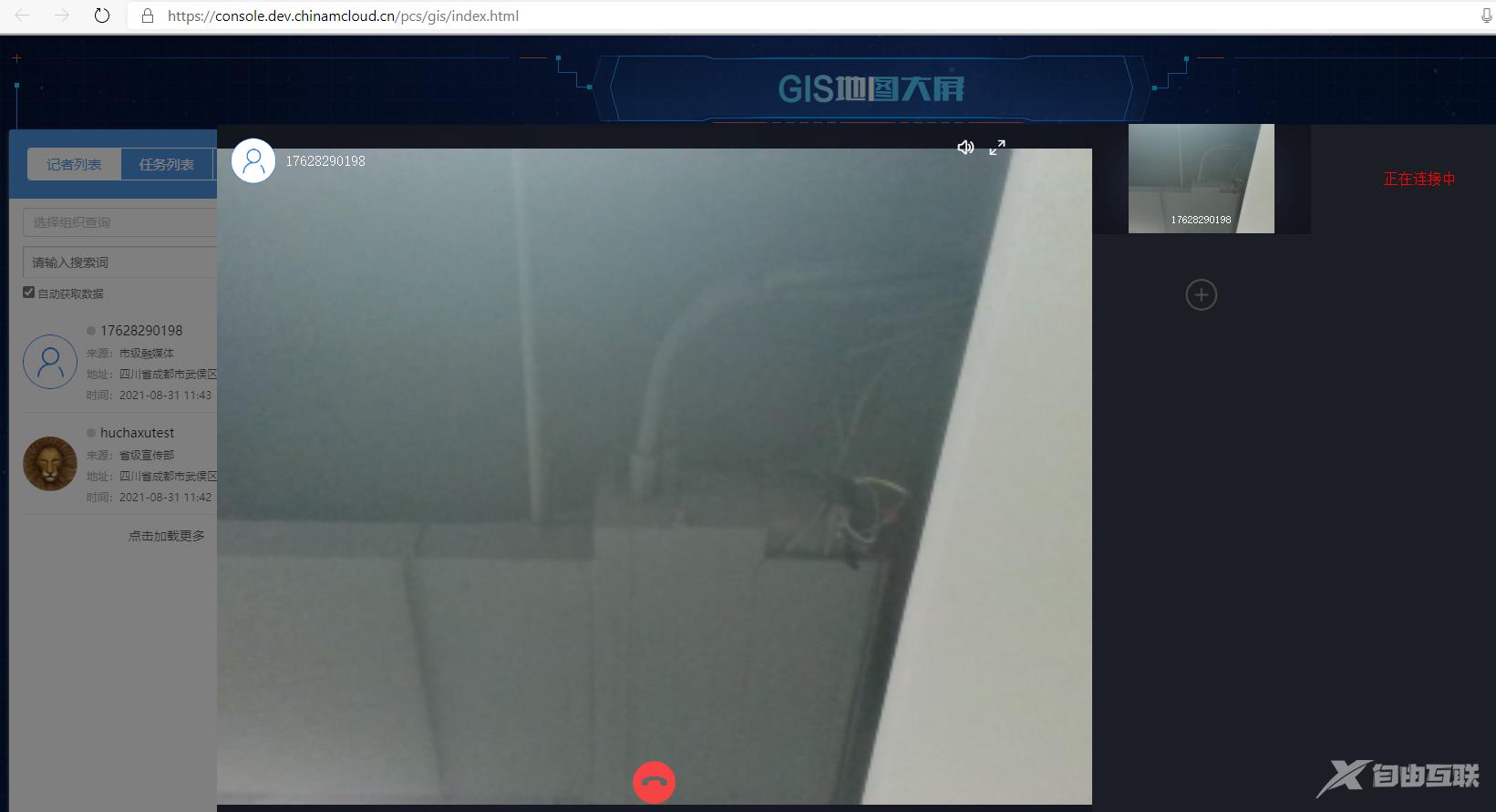最近有用户向自由互联小编询问,使用Edge浏览器的时候遇到了些问题,打开麦克风提示麦克风设备被浏览器禁用了,不知道怎么处理,针对这一问题,本篇整理了详细的解决方法,操作
最近有用户向自由互联小编询问,使用Edge浏览器的时候遇到了些问题,打开麦克风提示麦克风设备被浏览器禁用了,不知道怎么处理,针对这一问题,本篇整理了详细的解决方法,操作简单易上手,分享给大家,感兴趣的用户继续看下去吧。
Edge浏览器麦克风被阻挡怎么办?
1、麦克风设备被浏览器禁用了,会影响到您的通话!
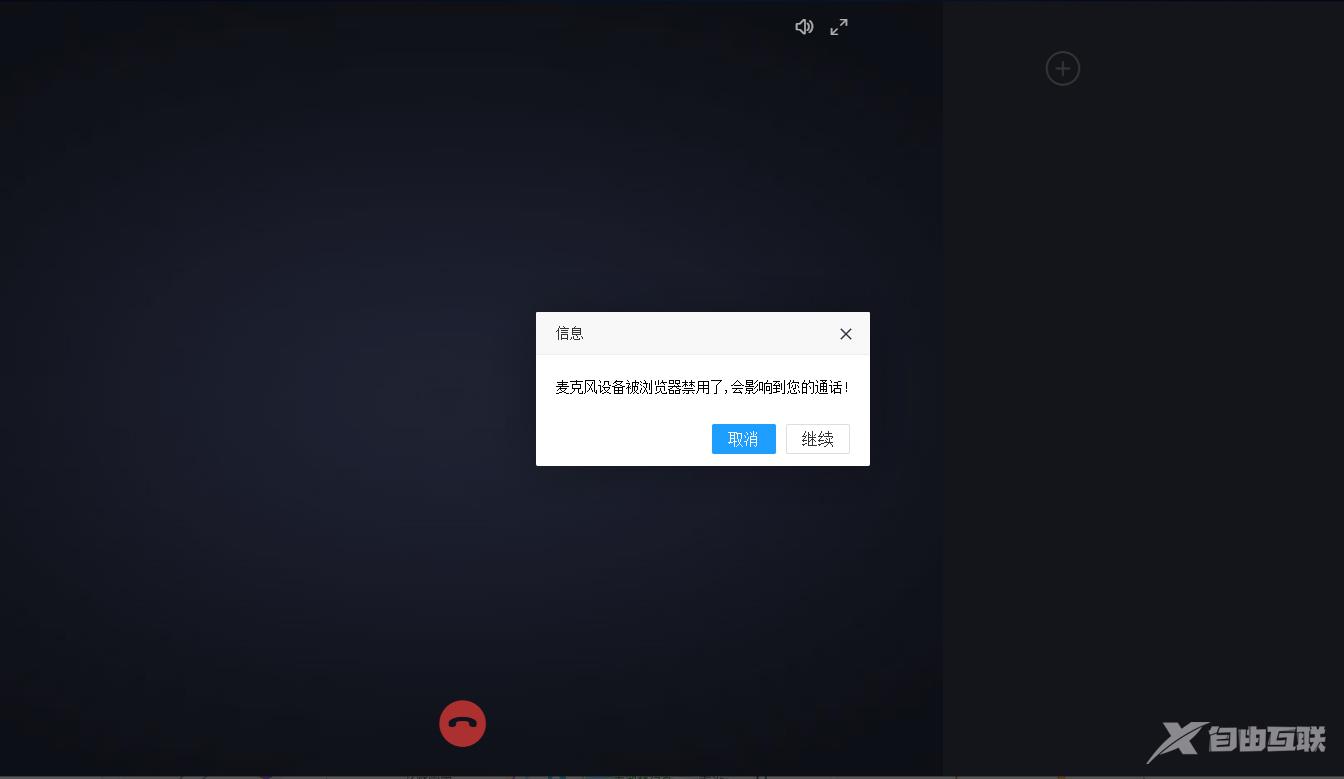
2、在 Edge 浏览器中,站点权限 / 麦克风,访问前询问(推荐)将会阻止(如果已关闭),默认已开启。
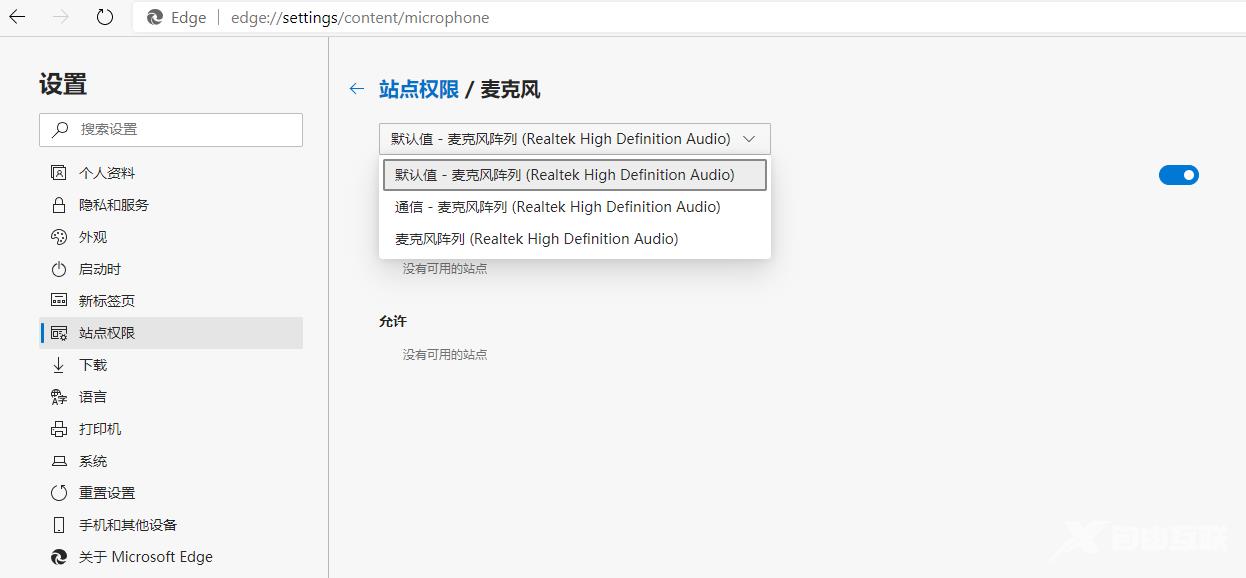
3、怀疑是因为电脑本身未开启麦克风的权限。Windows 设置 隐私 应用权限 麦克风。此设备的麦克风访问权限已打开。
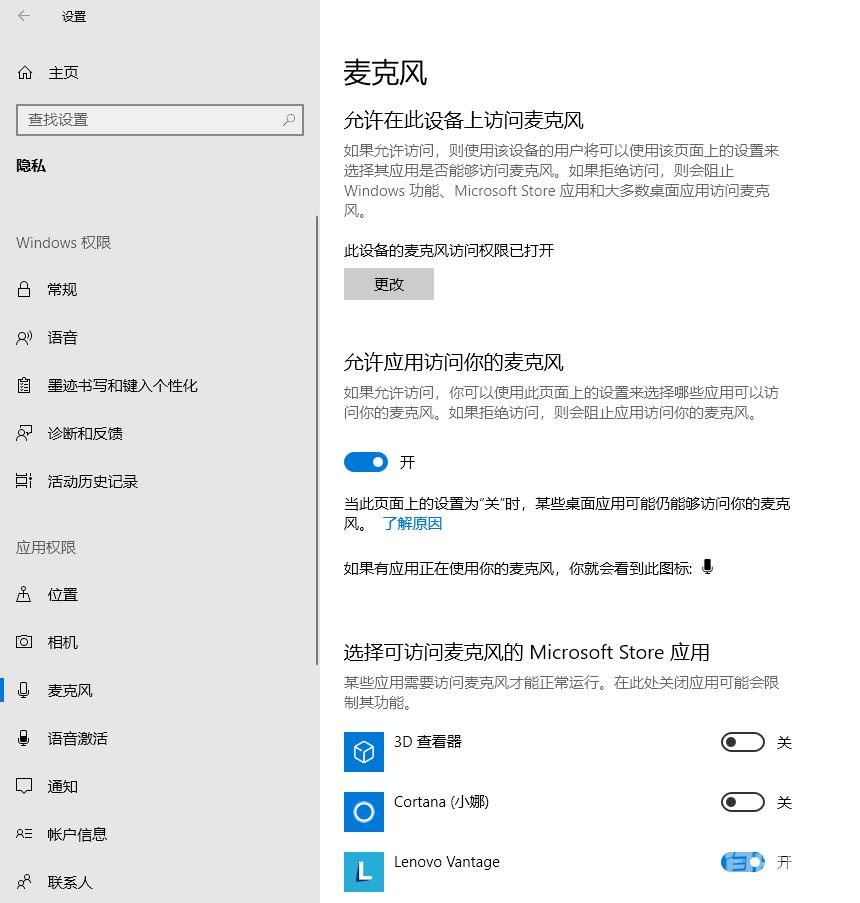
4、在 Chrome 浏览器中也无法使用麦克风。查看相关设置。
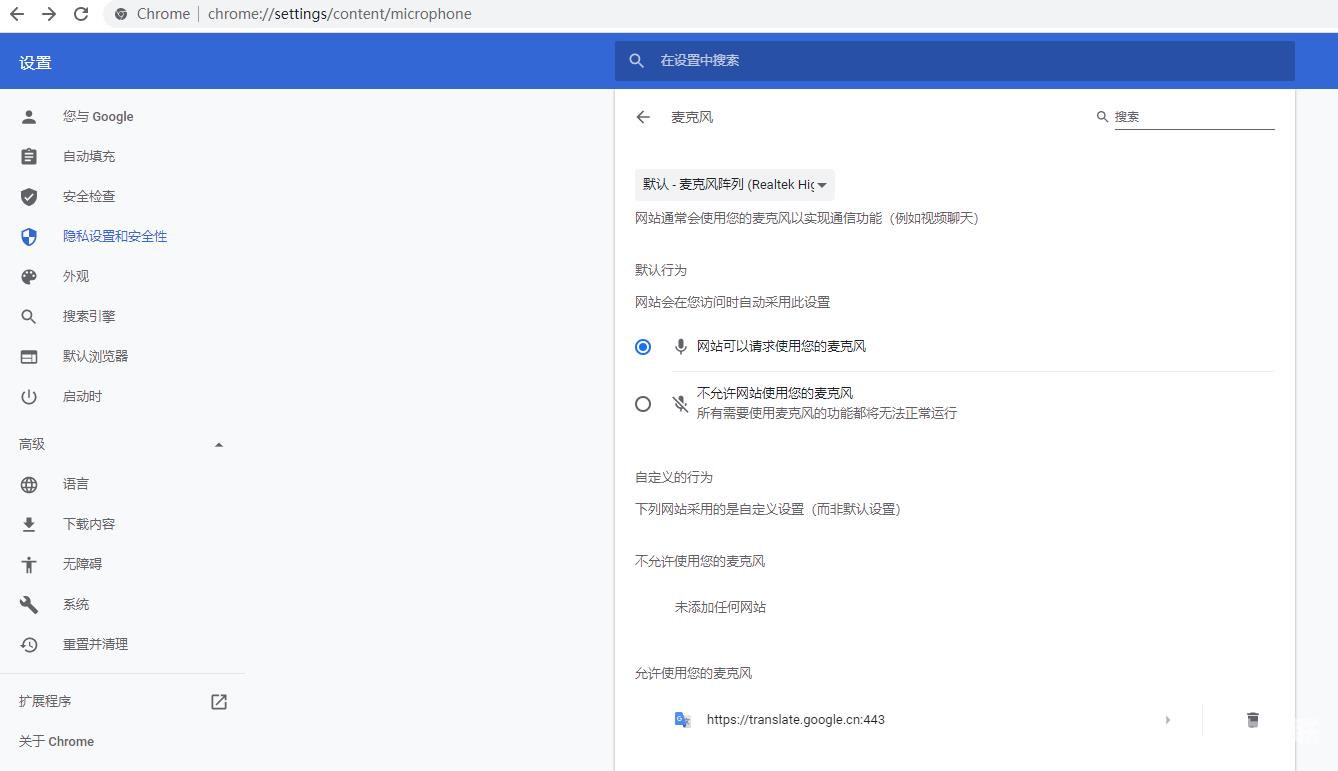
5、在所有网站 console.dev.chinamcloud.cn 权限 麦克风 允许。
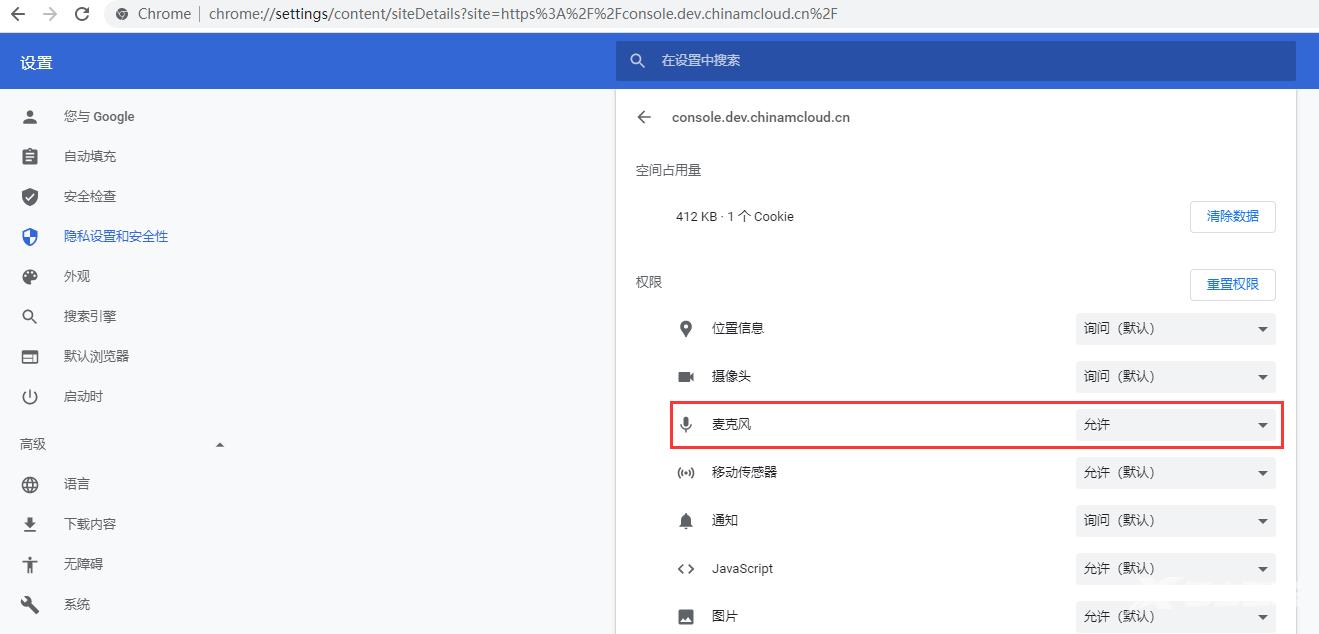
6、要将您更新后的设置应用到此网站,请重新加载此页面。重新加载。
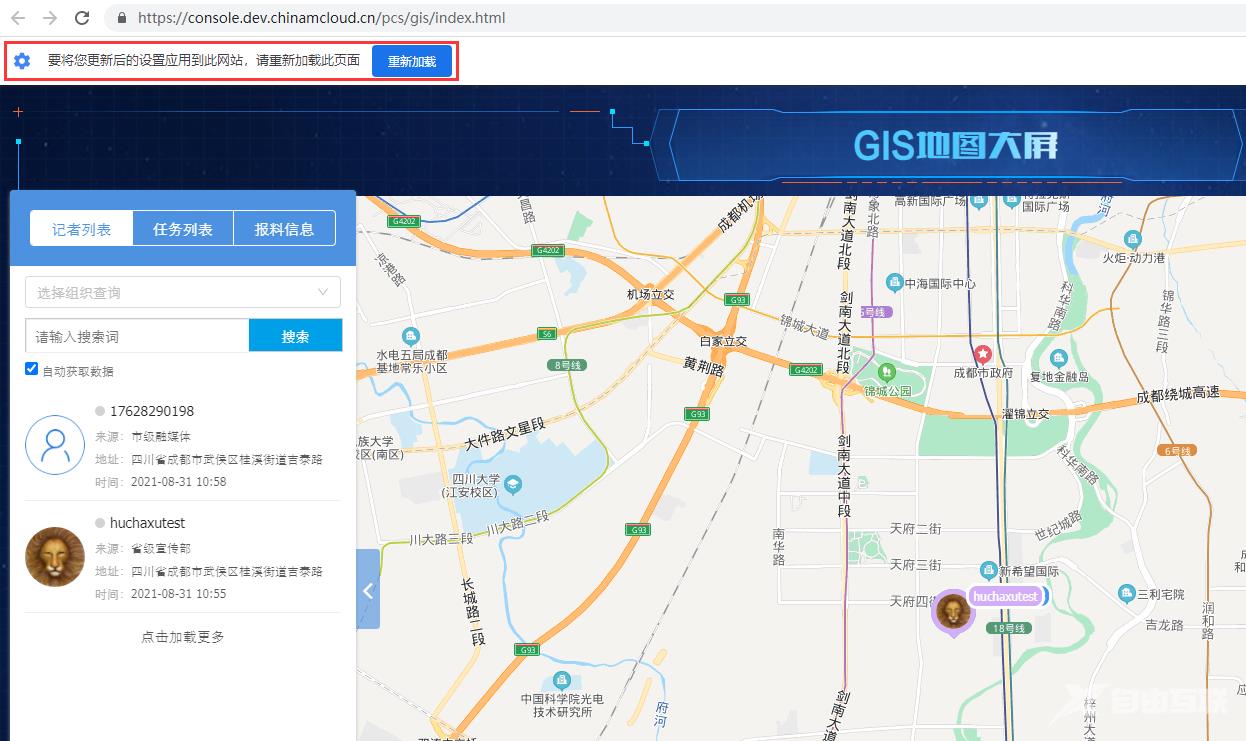
7、在重新加载后,浏览器提示网站想要使用您的摄像头,点击允许。
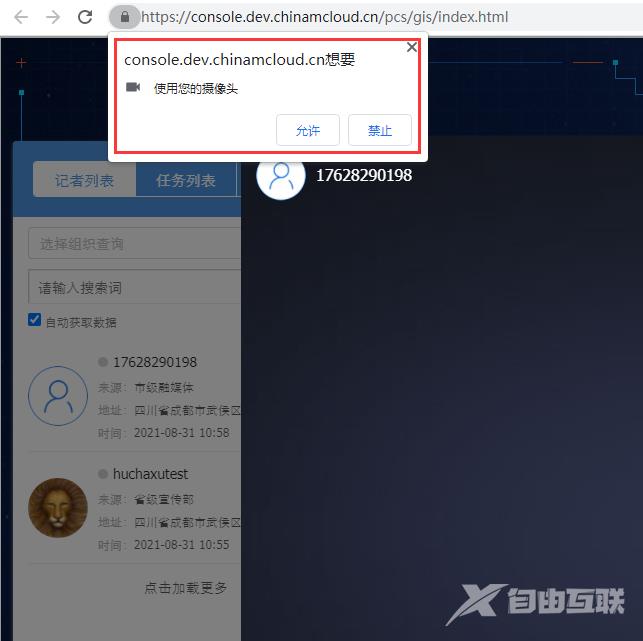
8、点击允许后,麦克风与摄像头开启成功。
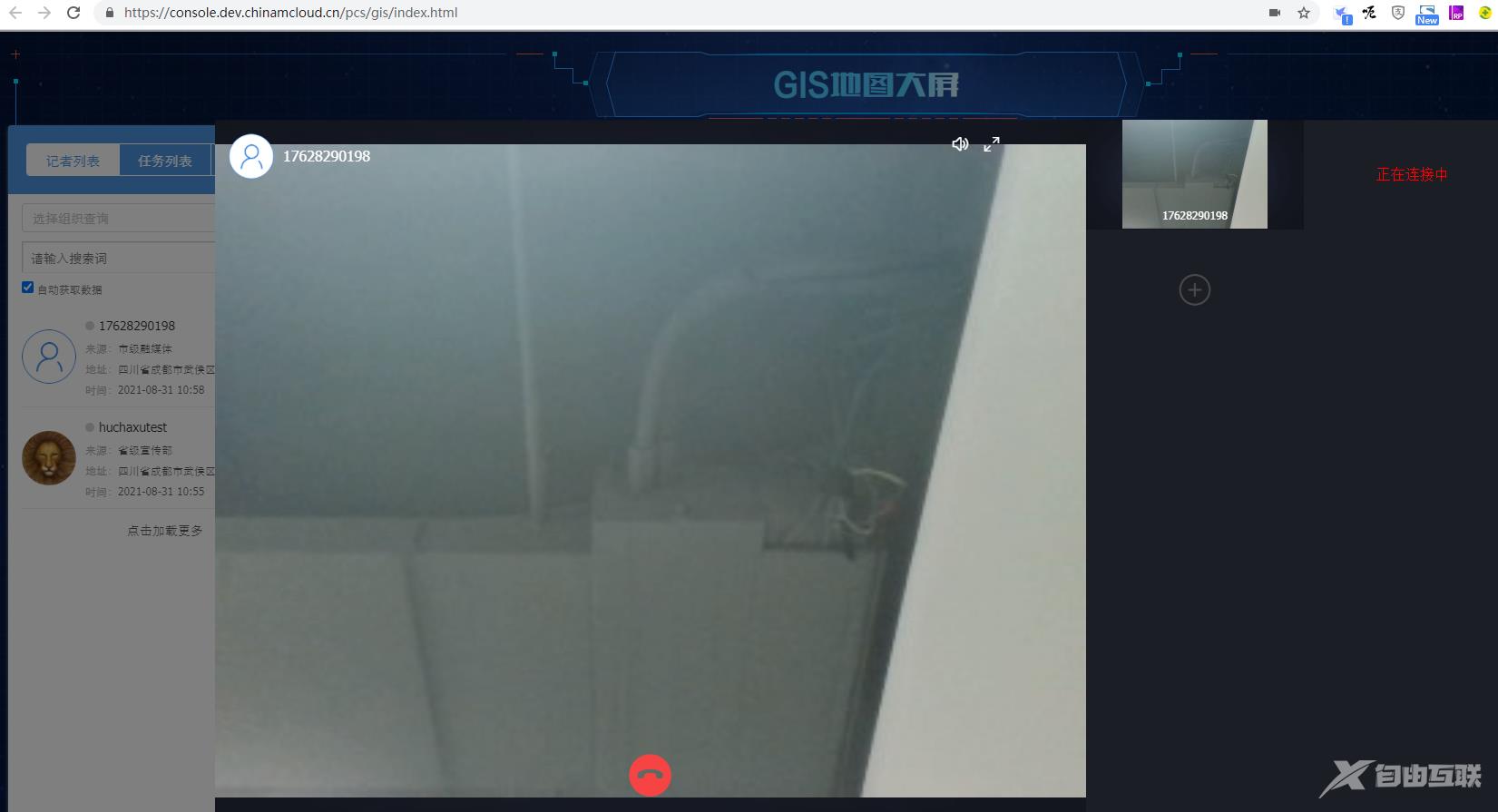
9、在 Edge 浏览器中,查看站点信息 站点权限。
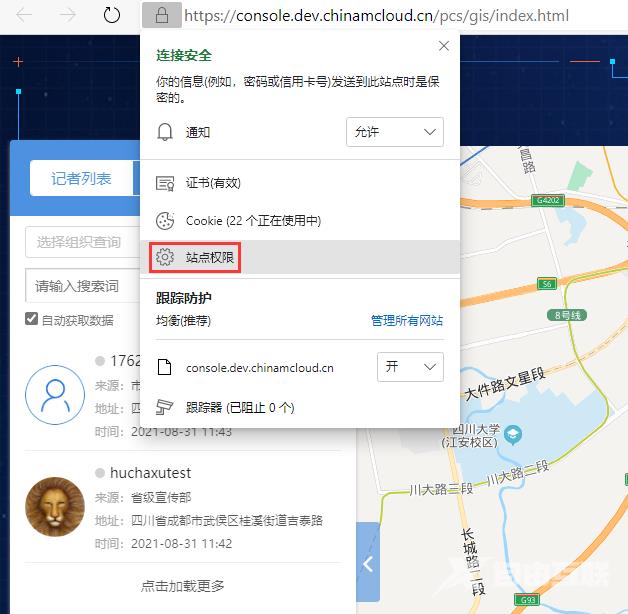
10、站点权限 / https://console.dev.chinamcloud.cn 允许。
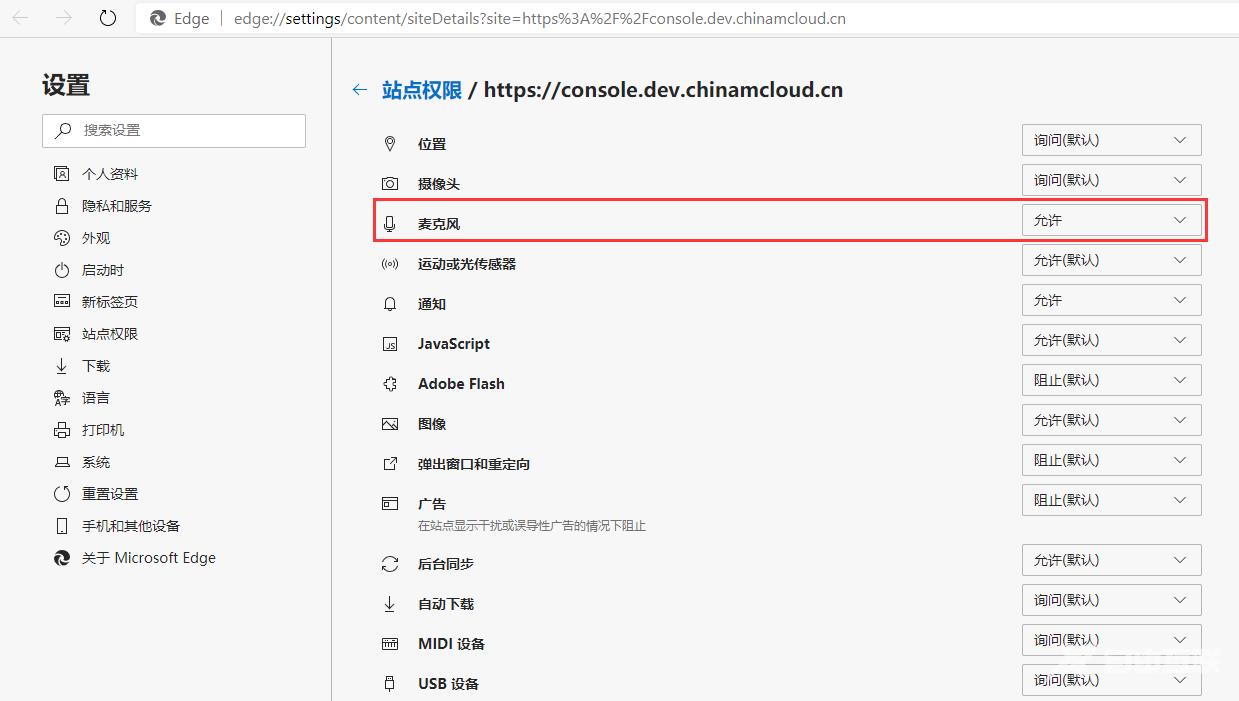
11、浏览器提示网站想要使用摄像头,点击允许。
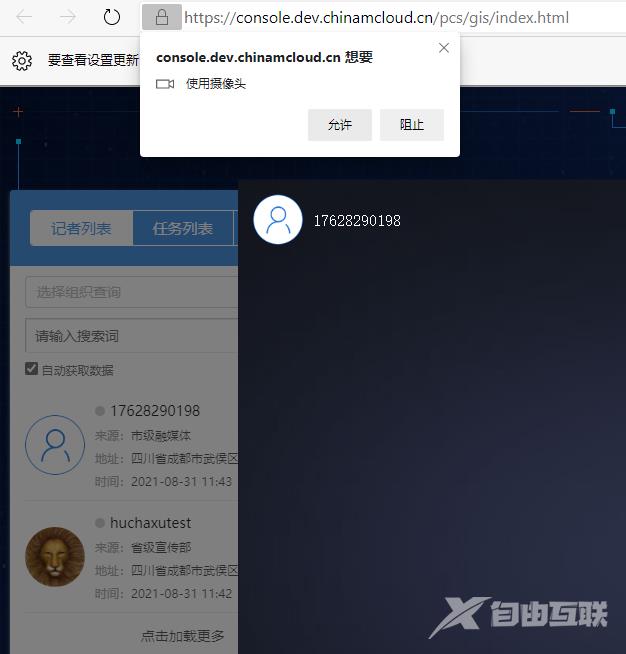
12、点击允许后,麦克风与摄像头开启成功。